Nonostante la crescente popolarità del software Tunnelblick e il fatto che sia gratuito, potresti volere disinstallare Tunnelblick su Mac se hai trovato un'opzione migliore o se non usi più una VPN.
A differenza di altre app che possono essere eliminate una volta trascinate e rilasciate nel Cestino, la maggior parte delle app può lasciare file indesiderati associati, il che consumerà spazio sul disco rigido o causerà errori nel sistema.
Ecco perché viene evidenziata l'importanza di disinstallare qualsiasi app indesiderata dal Mac insieme ad eliminare i file spazzatura. Leggi di più sotto per vedere come rimuovere correttamente l'applicazione VPN Tunnelblick in questo tutorial.
Contents: Parte 1. Cos'è Tunnelblick?Parte 2. Disinstallare manualmente Tunnelblick su MacParte 3. Utilizzare uno strumento professionale per disinstallare TunnelblickParte 4. Conclusione
Parte 1. Cos'è Tunnelblick?
Tunnelblick è il nome di un programma Mac che si propone come strumento per connettersi in modo sicuro ai server OpenVPN. Molti utenti ora considerano l'utilizzo di una VPN un must poiché consente loro di accedere a siti Web bloccati in regioni specifiche o contenuti bloccati in regioni. Tunnelblick non monitora i suoi utenti, nemmeno i loro indirizzi IP, secondo il sito web dell'applicazione.
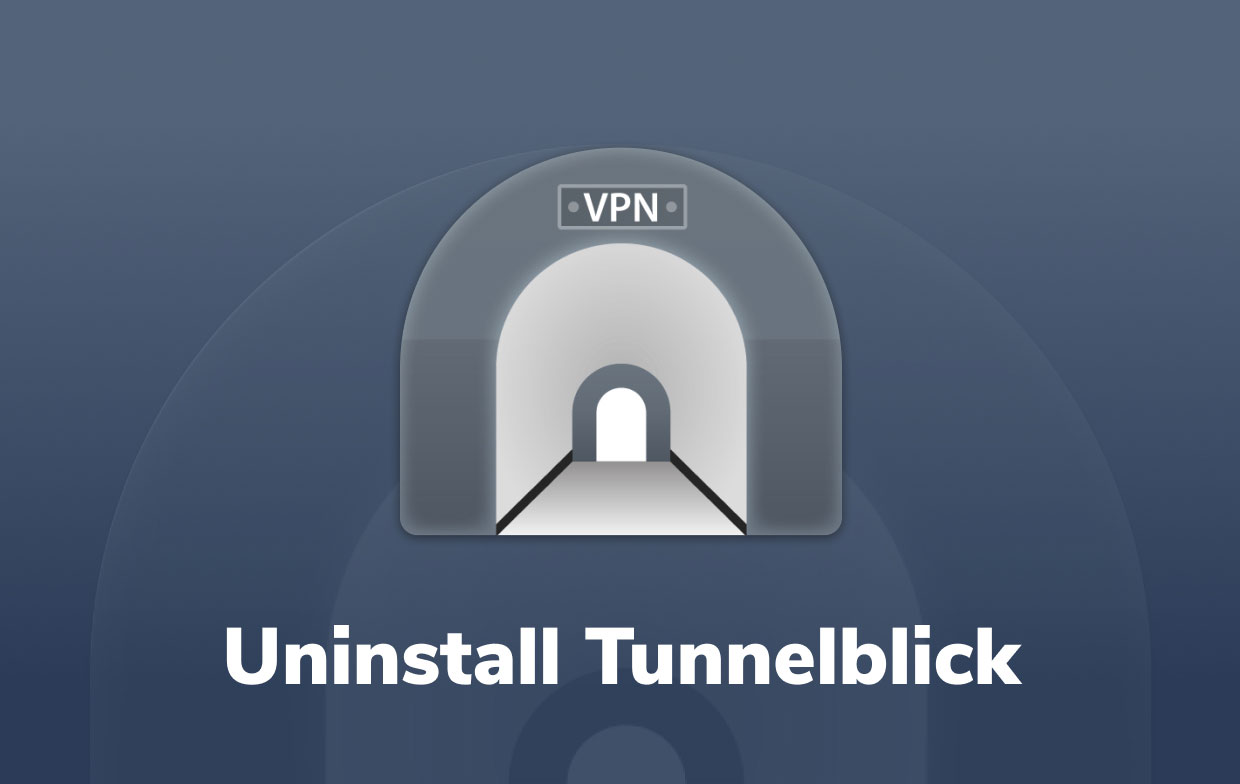
Avrai comunque bisogno del tuo file di configurazione OpenVPN e delle informazioni di crittografia per utilizzare Tunnelblick su un Mac. Il programma Tunnelblick ha più di un'interfaccia utente grafica per il servizio OpenVPN, rendendolo più facile da usare.
Il programma è gratuito e funziona solo su Mac; non esiste una versione di Windows. Esistono, tuttavia, app equivalenti per Windows e il programma di installazione di OpenVPN su Windows ha anche la possibilità di installare la propria interfaccia utente grafica.
Puoi disinstallare Tunnelblick su Mac per liberare spazio su disco e mantenere la tua macchina più pulita se stai trasferendo a un provider VPN diverso o semplicemente non vuoi utilizzare VPN sul tuo computer desktop Mac o Macbook.
Nelle parti seguenti, ti verranno presentati due diversi metodi che puoi utilizzare per disinstallare Tunnelblick o qualsiasi app indesiderata installata sul tuo Mac.
Parte 2. Disinstallare manualmente Tunnelblick su Mac
Il primo approccio che puoi imparare è disinstallare manualmente l'app. È piuttosto complicato per i principianti capire come disinstallarlo completamente o se tutti i file rimanenti sono stati completamente rimossi. Tuttavia, è possibile eseguire rapidamente questi passaggi e disinstallare facilmente Tunnelblick su Mac per utenti esperti.
La cosa importante qui è rimuovere i file spazzatura poiché questi possono causare problemi se non vengono rimossi correttamente. Come tutti sapete, questo non può essere rimosso trascinandolo nel Cestino, quindi è necessario trovare manualmente tutti i file in cartelle diverse poiché i file collegati sono sparsi in tutto il sistema.
Segui questi passaggi per disinstallare manualmente l'app:
- Per iniziare, assicurati di chiudere l'applicazione Tunnelblick dalla barra dei menu. Nell'angolo in alto a destra della barra dei menu, fai clic sull'icona dell'app e seleziona Esci da Tunnelblick.
- Quindi, nel Finder, vai su Applicazioni cartella ed eliminare l'elemento eseguibile di Tunnelblick trascinandolo e rilasciandolo nel Cestino. Puoi anche fare clic con il pulsante destro del mouse sul file e scegliere Sposta nel Cestino.
- Ora è il momento di individuare ed eliminare i file di supporto (cache, registri, cookie e così via) che Tunnelblick ha prodotto sul tuo disco rigido mentre lo stavi utilizzando. In genere, tali file vengono conservati nella cartella Libreria. Utilizzare il
Command+Shift+Gscorciatoia per accedere alla Libreria, quindi digitare/Librarynel campo di ricerca. - Passare alla directory Supporto applicazioni. La sottodirectory Tunnelblick, che contiene tutte le tracce dell'app, può essere trovata qui. Quindi, una volta trovata, rimuovi la sottocartella.
- Inoltre, dai un'occhiata ai resti di Tunnelblick nelle seguenti cartelle:
~/Library/Caches/…~/Library/Logs/…~/Library/LaunchAgents/…~/Library/Saved Application State/…

- Rimuovi tutti i file collegati all'applicazione che trovi.
- Infine, svuota il Cestino per disinstallare completamente e permanentemente Tunnelblick su Mac.
Parte 3. Utilizzare uno strumento professionale per disinstallare Tunnelblick
Ti abbiamo mostrato come rimuovere manualmente le app sul tuo Mac. È possibile, tuttavia, che lo troverai scomodo e dispendioso in termini di tempo. Inoltre, il metodo manuale è potenzialmente dannoso perché l'eliminazione errata delle cartelle di altre app potrebbe farle smettere di funzionare correttamente.
Fortunatamente, rimuovere app su Mac, come Tunnelblick, è più semplice e veloce. PowerMyMac è un software specifico che ti permette di farlo.
PowerMyMac è un'app specializzata utilizzata principalmente per ottimizzare e pulire il sistema del tuo Mac. Esso ha un potente strumento di disinstallazione delle app che, in questo caso, puoi utilizzare per disinstallare Tunnelblick su Mac. Non hai bisogno di nient'altro che scaricare l'app e può svolgere un'attività complessa per te, richiedendo pochi clic e pochi minuti. Puoi risparmiare più tempo e utilizzarlo per eliminare più app in una volta sola tramite questa app.
Scopri quanto è utile ed efficiente l'app seguendo le istruzioni sottostanti:
- Scarica l'applicazione gratuita PowerMyMac, installa e avvia l'app. Quando apri per la prima volta l'app, verrà visualizzato lo stato attuale del tuo sistema.
- Seleziona Disinstallazione e poi SCANSIONA. Attendi che finisca la scansione. Fare clic su Nuova scansione solo se è veramente necessario.
- Una volta che tutte le app sono state scansionate, l'elenco dei programmi apparirà sul lato sinistro. Dall'elenco delle applicazioni, scegli Tunnelblick.app o altri programmi indesiderati. Puoi anche cercarlo inserendo il suo nome nella casella di ricerca. I file e le cartelle associati a Tunnelblick verranno successivamente visualizzati sul lato destro.
- Inoltre, seleziona tutti i file correlati dell'app. Controlla di nuovo i file che hai selezionato, quindi fai clic su PULISCI pulsante per completare l'operazione e attendere che termini.

Parte 4. Conclusione
In sintesi, l'articolo ha offerto due diversi approcci che è possibile utilizzare per disinstallare Tunnelblick su Mac. Indipendentemente dal metodo utilizzato, è sempre essenziale assicurarsi che i file spazzatura vengano rimossi completamente. In questo modo, avrai la certezza di averlo eliminato completamente e con successo.



